在 Mac 上卸载应用程序的 10 种简单方法
已发表: 2022-12-09从 Mac 中删除应用程序并非易事。
虽然这看起来像是一个简单的拖放任务,但卸载应用程序可能会在您的计算机上留下补充文件。 从 Mac 中删除应用程序有助于增加存储空间。
有多种方法可以从您的设备上卸载应用程序,其中许多方法非常简单易行,只需单击几下即可删除不需要的应用程序。
为了让您的生活更轻松,我们整理了在 Mac 上手动卸载应用程序和使用该软件的方法。
让我们开始吧!
手动卸载 Mac 上的应用程序
虽然软件工具可以为您节省大量时间,但 Mac 确实提供了内置功能来帮助您查找和删除应用程序。 通读各种方法来帮助您卸载不需要的应用程序。
使用启动板
为 Mac 卸载应用程序的一种方法是使用内置的 Launchpad。 这种方式很有效,可以立即从您的设备中删除应用程序。 方法如下:
第 1 步:打开 Mac 主屏幕上的Launchpad 。
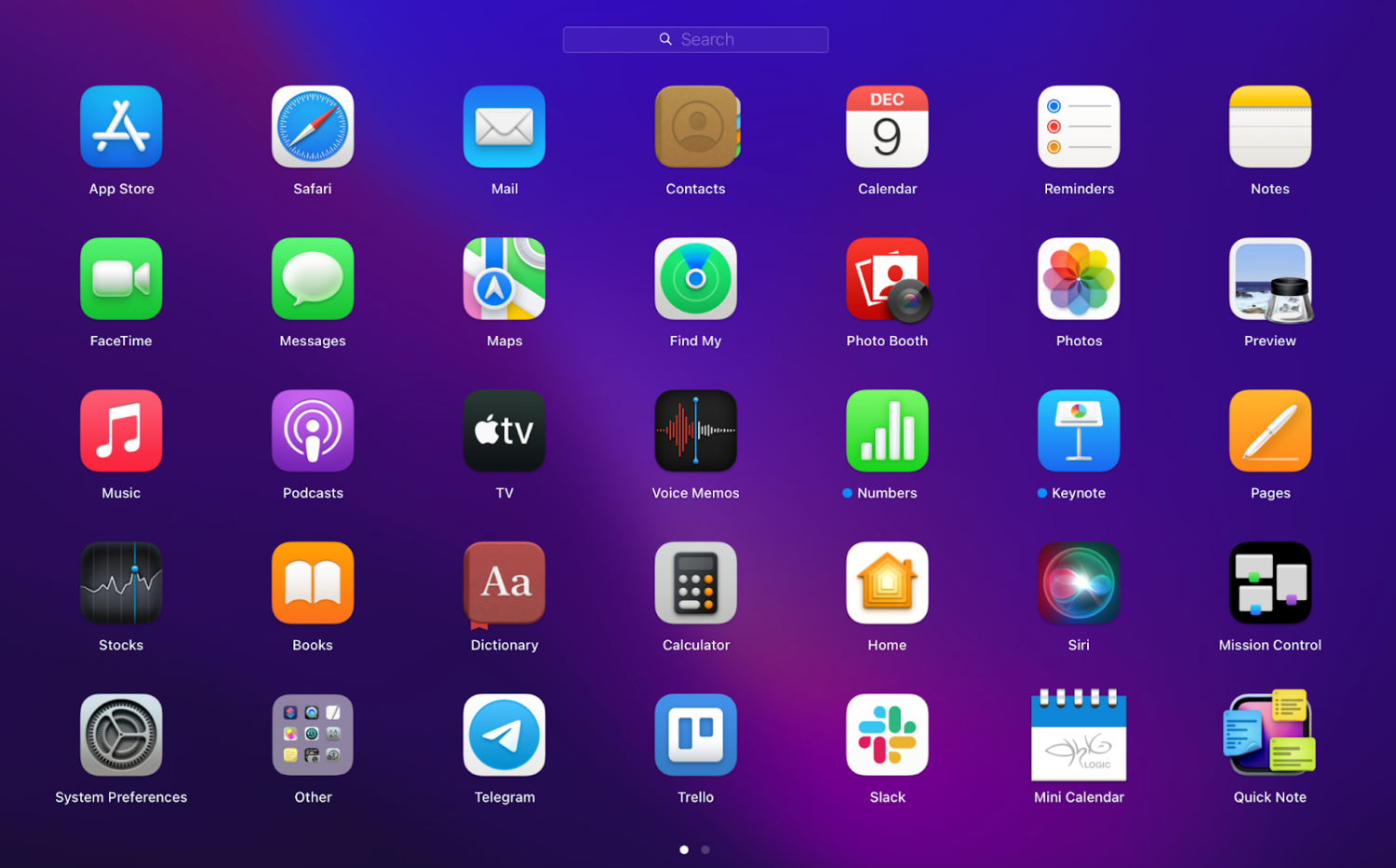
第 2 步:单击并按住要选择的应用程序。 X 应该出现在应用程序的左上角。
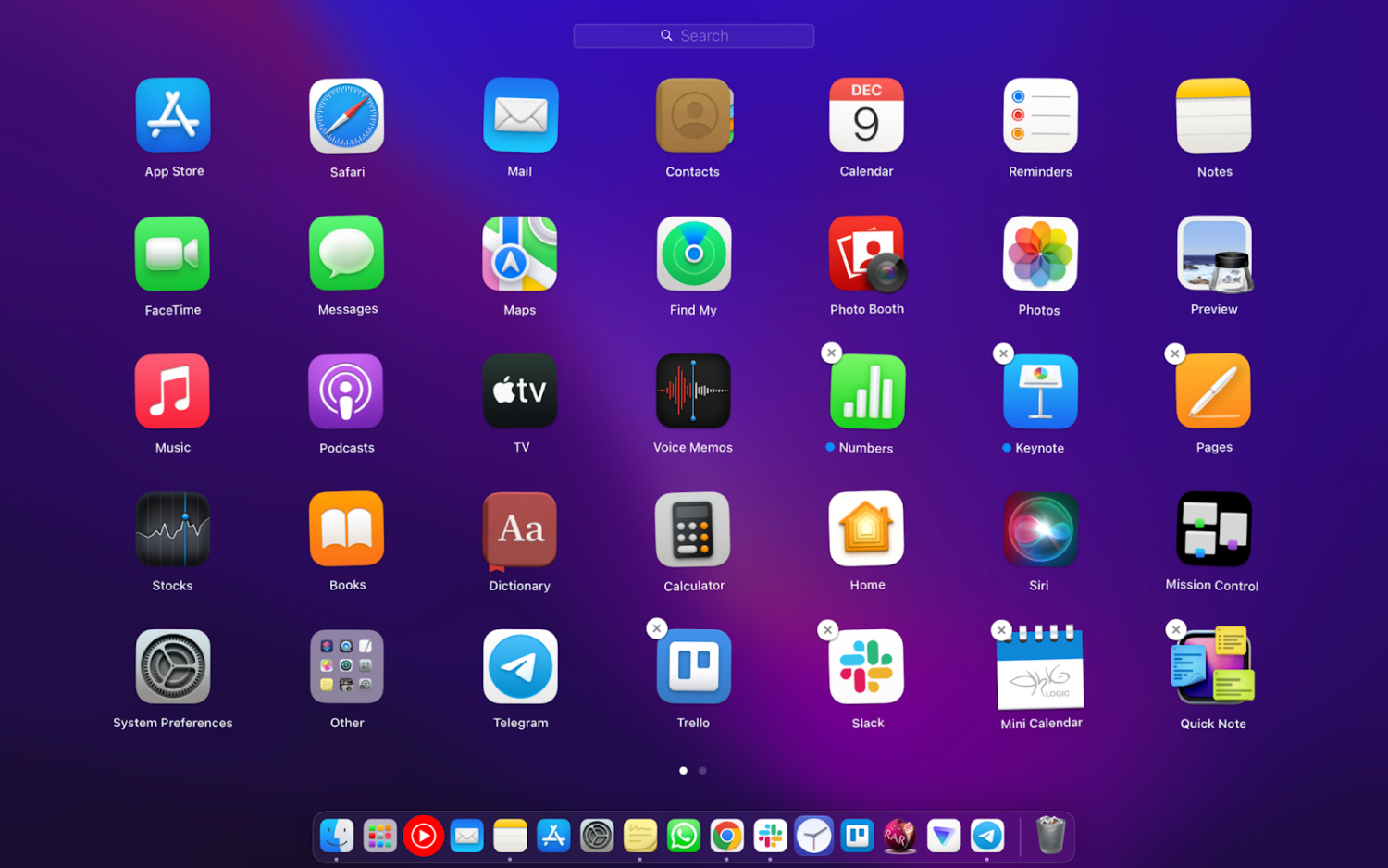
第 3 步:单击X继续。
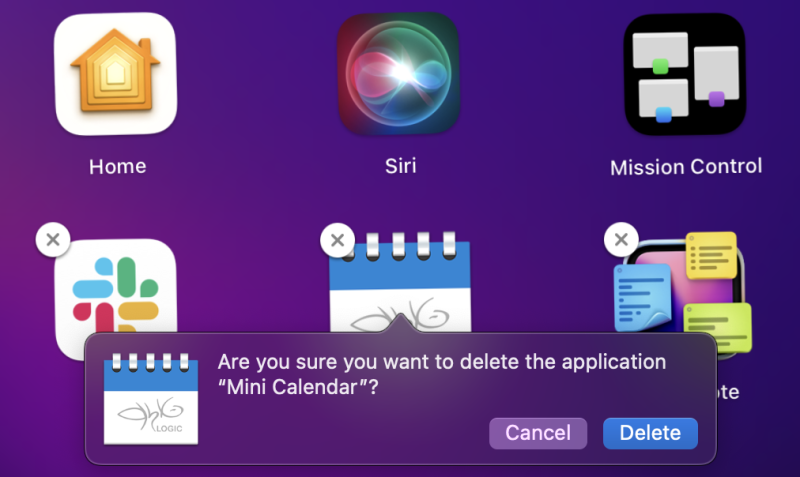
第 4 步:您的 macOS 系统将要求确认删除它。 单击“删除”以从您的 Mac 上卸载该应用程序。
使用查找器
Finder 是 macOS 默认文件管理器,您可以在其中找到设备上的任何文件或应用程序。 按照以下步骤通过 Finder 删除应用程序。
这个过程很简单。 只需打开 Finder,搜索要删除的应用,然后将其拖放到主屏幕上的垃圾箱中。
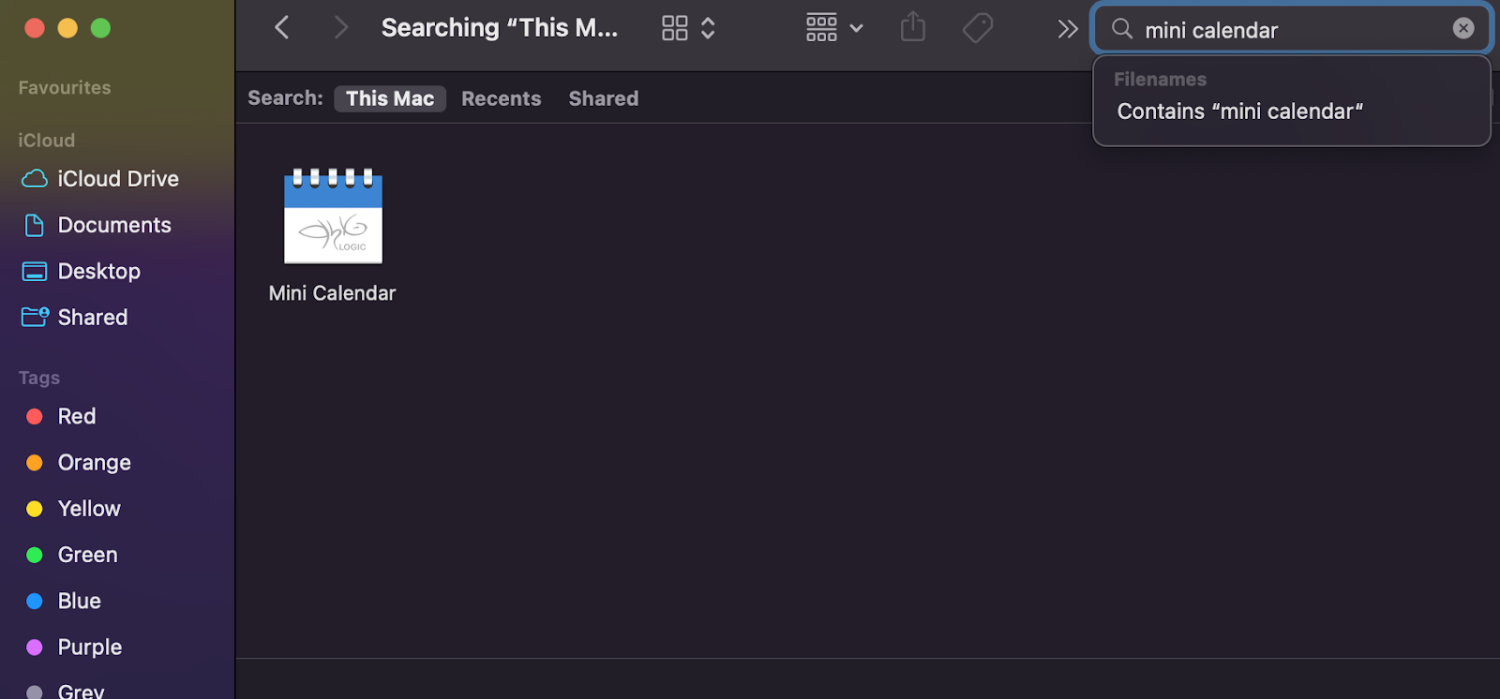
使用终端
没有任何任务无法通过终端命令完成。 Mac 中的终端是一个命令行界面,供希望启动操作的技术用户使用。 以下是该怎么做:
第 1 步:按键盘上的 Command 和空格键。 这将启动 Spotlight。
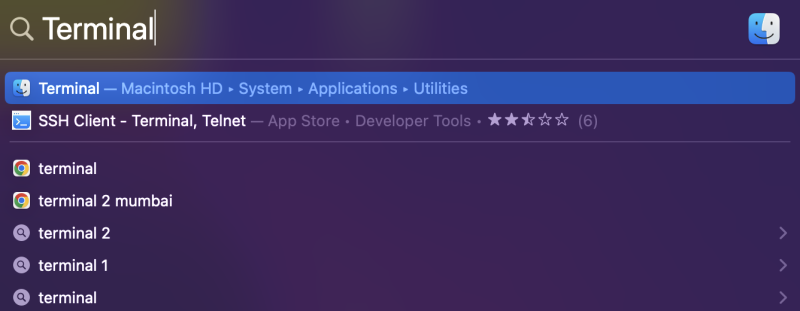
第 2 步:键入 Terminal,然后按回车键。
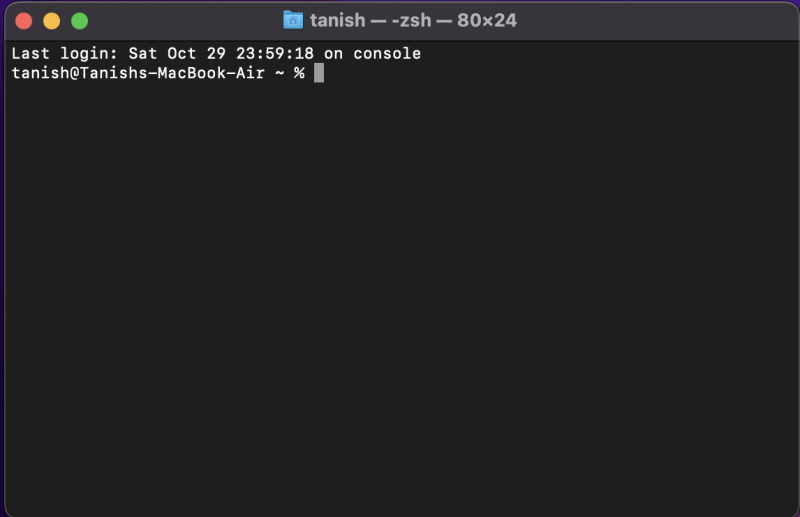
第 3 步:键入此命令:“sudo uninstall file://”
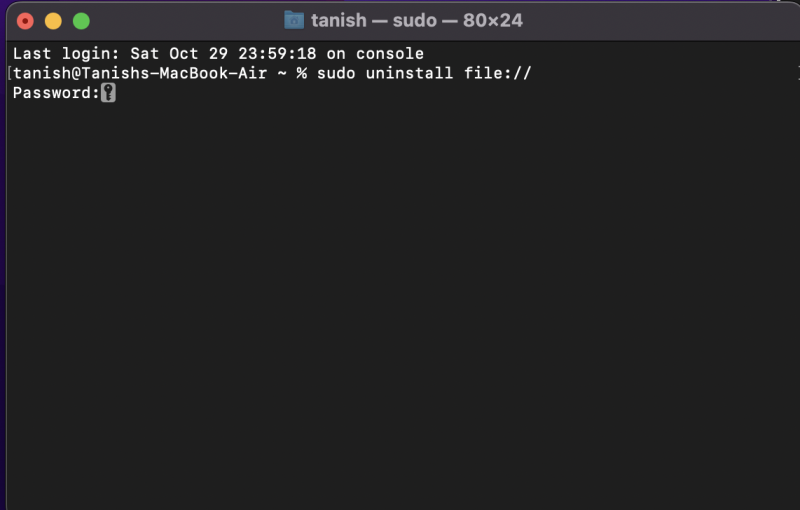
第 4 步:将应用程序从 Finder 上的应用程序拖到终端。 然后按返回。
注意:您需要输入管理员密码才能继续并删除该应用程序。
使用移动到 Bin 选项
也许,在 Mac 上卸载程序的最常见方法是使用设备上的垃圾桶或垃圾桶功能。
这个 Mac 集成工具可帮助您轻松快速地删除不需要的应用程序。 因此,您将删除该应用程序并为您的计算机释放更多存储空间。
您只需在 Finder 中搜索该应用程序,右键单击并选择“移至废纸篓”。 '

使用本机卸载程序
您从 Internet 下载的许多程序都带有卸载程序。 这个内置的卸载程序是主应用程序附带的自毁实用程序。
因此,与其将其清空到 Bin 中而不删除残留文件,不如使用特定于应用程序的卸载程序来终止和删除应用程序。
这个卸载过程会因应用程序而异,但基本思路是在应用程序文件夹中找到卸载程序并完成该过程。
使用软件卸载 Mac 上的应用程序
使用软件可以避免您执行所有繁琐的手动步骤来卸载不必要的应用程序。
使用专用软件可帮助您消除可能留在 Mac 上的其他应用程序的所有痕迹。 您只需点击几下即可摆脱数百个应用程序,而无需手动查找残留文件。
这是一个快速比较表,比较了使用软件与手动删除的好处:
| Mac 清理软件 | 手动删除 | |
| 所需时间 | 一分钟 | 几分钟到一小时(取决于文件数量) |
| 批量删除应用程序 | 是的 | 不 |
| 清理残留文件 | 是的 | 是的,但可能很难找到 |
| 需要专业知识 | 不 | 是的 |
夜猫子
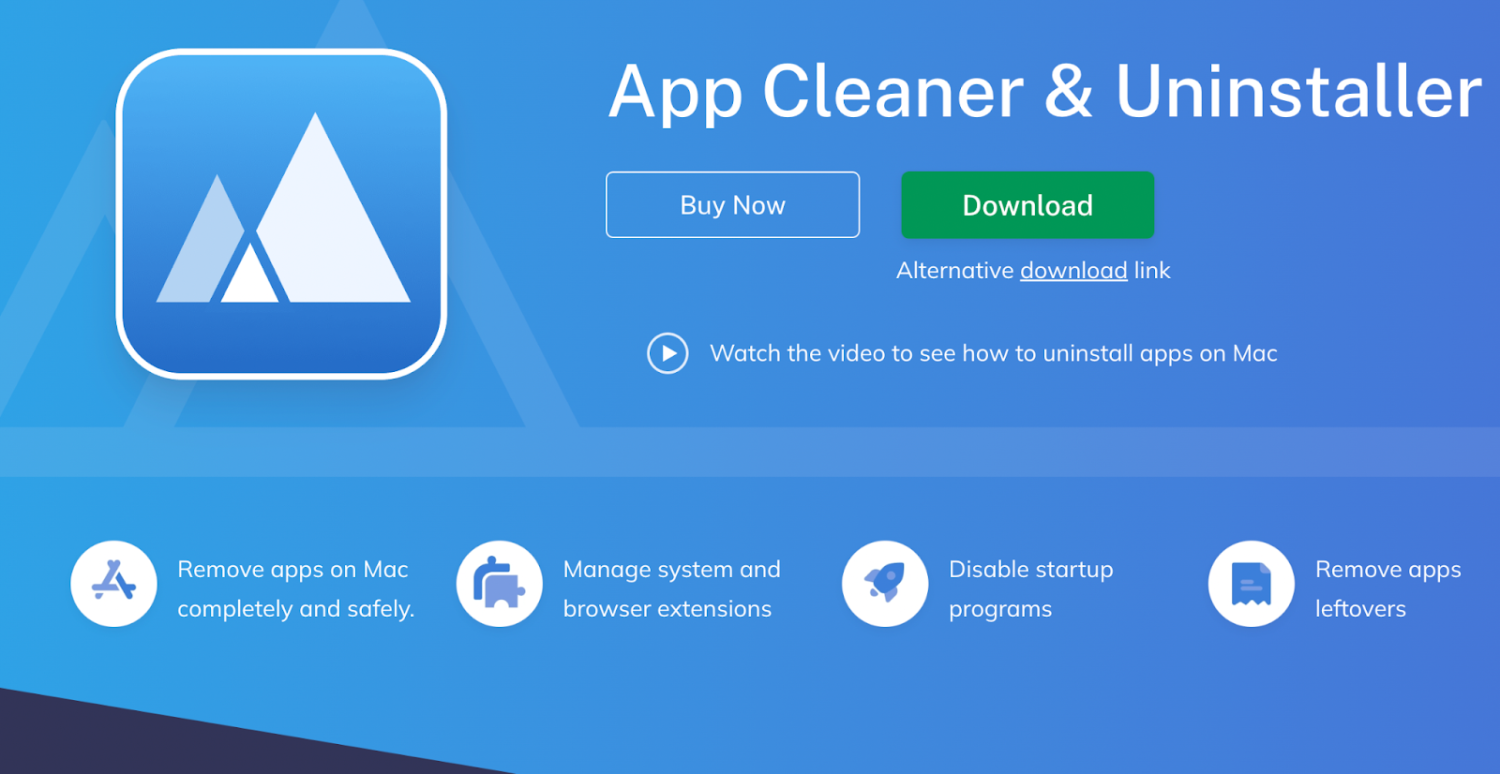
Nektony 是一种高效、直观且智能的解决方案,旨在清理您的 Mac 和管理您的扩展。 它有助于安全地删除所有剩余物并禁用启动程序。
特征
- 卸载应用程序:卸载应用程序和不需要的垃圾文件
- 停止应用程序:启动程序会降低 Mac 的性能。 因此,它会禁用不必要的系统守护进程和启动代理
- 卸载 Mac 系统扩展:卸载和禁用 Mac 系统扩展,例如浏览器扩展、安装文件、屏幕保存、互联网插件、Mac 小部件和首选项面板
- 清理剩余文件:消除将应用程序拖到垃圾桶时可能留在磁盘上的已删除应用程序的残余
- 更改特定文件类型的默认应用程序:这管理文件关联,因此您决定如何打开特定文件类型
- 检测应用剩菜:发送智能通知提醒您清理剩菜
- 基本模式或专家模式:基本模式让您一键卸载应用程序,而专家模式让您详细查看应用程序文件并监控它们。
- 跳过列表:通过卸载程序隐藏特定应用程序,防止它们被意外卸载。
- 语言:应用程序清洁器可以设置为九种不同的语言,例如英语、西班牙语、意大利语、法语、中文、日语等
该软件价格适中,并附带大量功能,可在 Mac 上清理和卸载应用程序。

麦爪
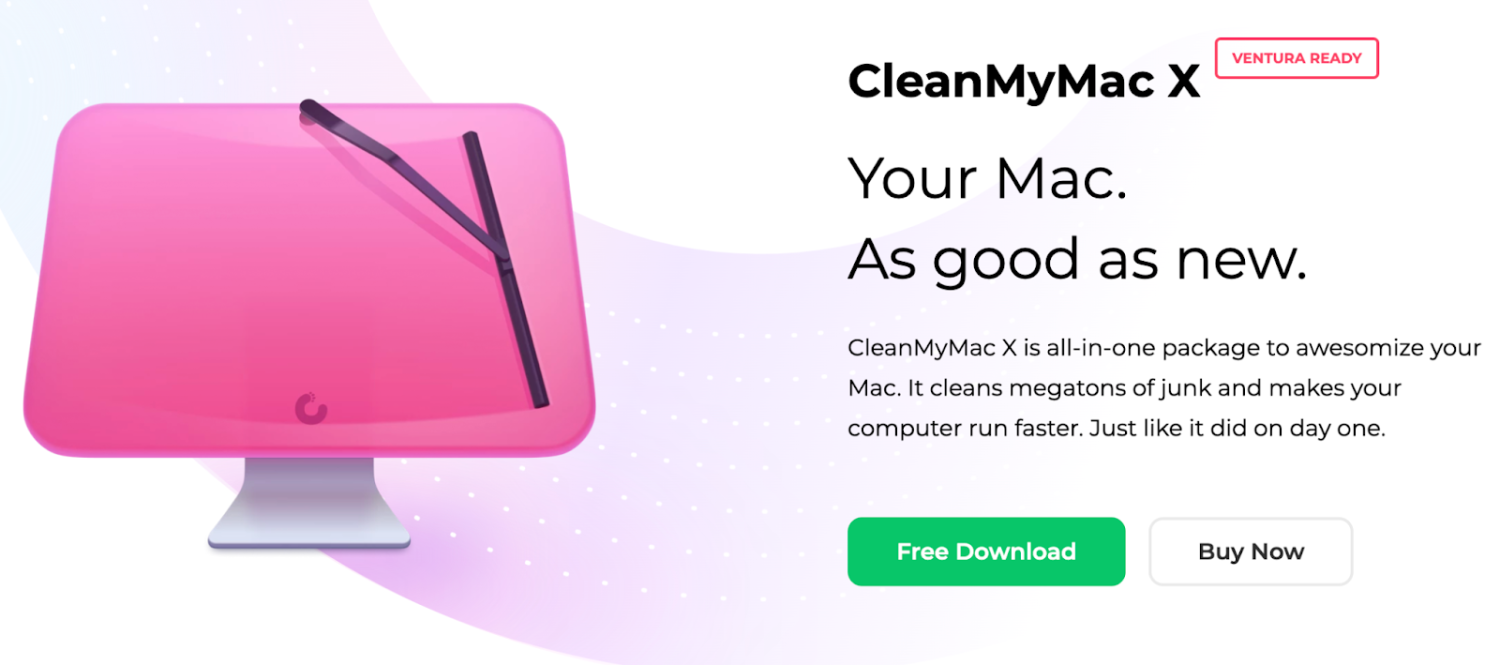
MacPaw 的 CleanMyMac X 可以说是优化和维护 macOS 设备的最强大工具之一。
特征
- 清理:通过删除不需要的文件来清理设备各个角落的垃圾,例如损坏的下载、过时的追踪、无用的本地化和日志。 它消除了隐藏在您的照片、邮件、iTunes 和其他隐藏文件中的混乱情况,只需单击一下即可。
- 安全数据库:集成到 CleanMyMac X 中的安全数据库可以轻松识别重要文件中的垃圾,并帮助您快速消除垃圾。
- 智能助手:这将指导您完成例行的磁盘清理,告诉您计算机上哪些区域需要清理。
- 速度: CleanMyMac X 提供全套加速功能来运行维护脚本、释放 RAM 以及管理启动代理、登录项和挂起的应用程序。
- 保护:该软件可对抗特定于 macOS 的勒索软件、广告软件和恶意软件。 一旦检测到,它会立即将其切断。
- 应用程序管理:此工具有助于卸载不需要的应用程序,同时立即更新您最重要的软件。
CleanMyMac X 在各种计划中可用。 如果您想作为公司使用此软件,那是最好的选择,因为它的价格会根据您拥有的 Mac 数量而上涨。
MacKeeper
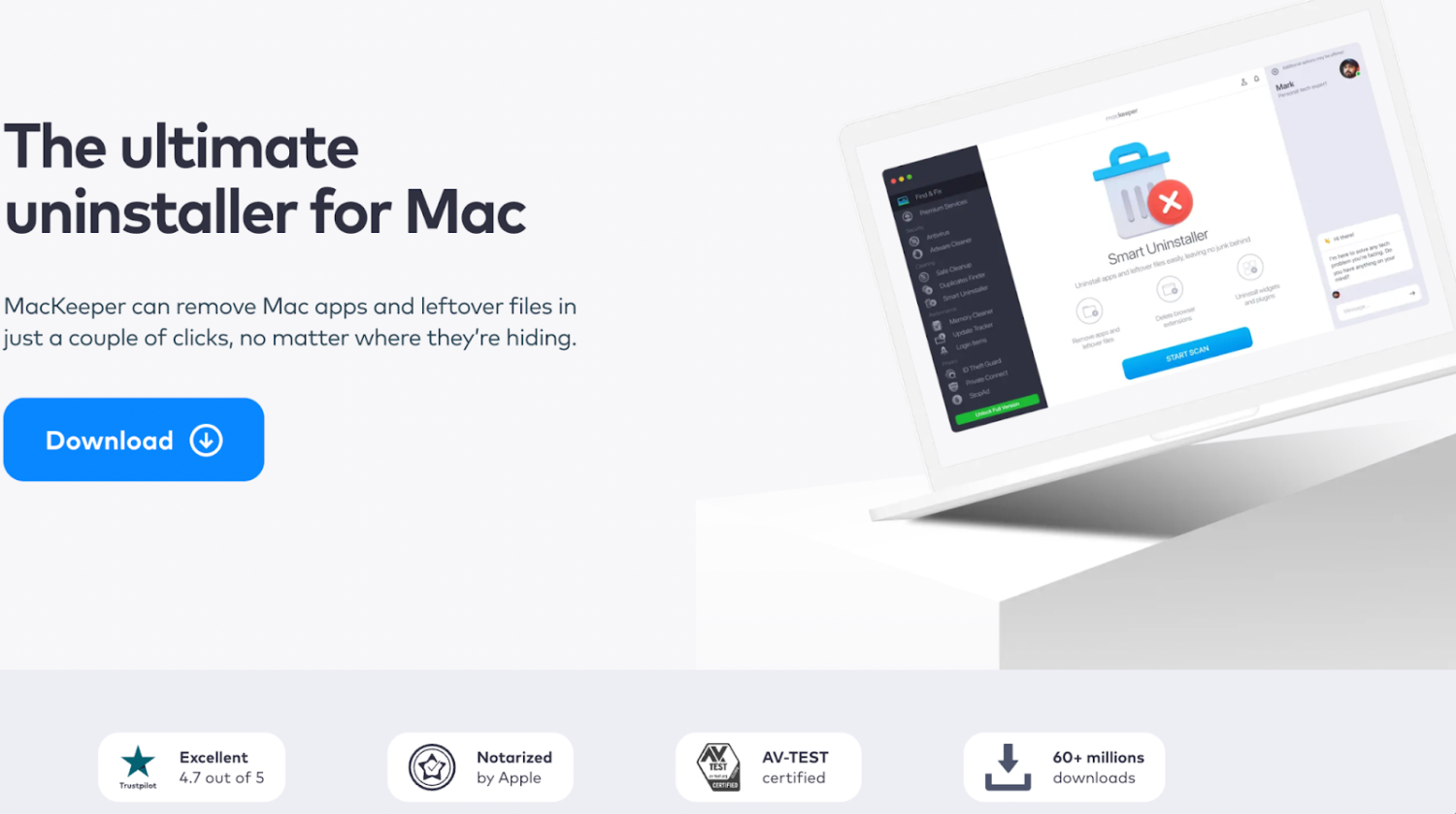
MacKeeper 提供专为 Mac 设计的各种隐私、安全和调整功能,所有这些功能都在一个用户友好且简单的界面中。
特征
- MacKeeper Smart Uninstaller:通过删除主要应用程序和剩余文件来正确删除应用程序。 它可以帮助您识别隐藏的应用程序、未使用的应用程序和剩余的应用程序。
- 消除浏览器扩展:停止未使用的 Web 浏览器加载项和会阻塞 Mac 的扩展。 您只需单击一下即可删除它们,按大小对它们进行排序,或按浏览器对扩展程序进行分组。
- 删除小部件和插件:让 MacKeeper 管理您所有的首选项面板、小部件和插件,它们会占用您宝贵的磁盘空间并降低您的 Mac 速度。
- 保护:获得实时保护,防止广告软件骚扰您或隔离病毒。 它有一个防病毒引擎,可以针对恶意软件和新威胁提供实时保护。
- 内存:通过减少启动时间和一键更新应用程序来释放内存。
- 隐私:检查是否存在数据泄露,并在没有广告的情况下浏览互联网。
MacKeeper 提供免费版本,可一次性移除以试用产品。 然而,完整版提供更多功能,如广告软件保护、VPN 等。
Umate Mac 清洁器
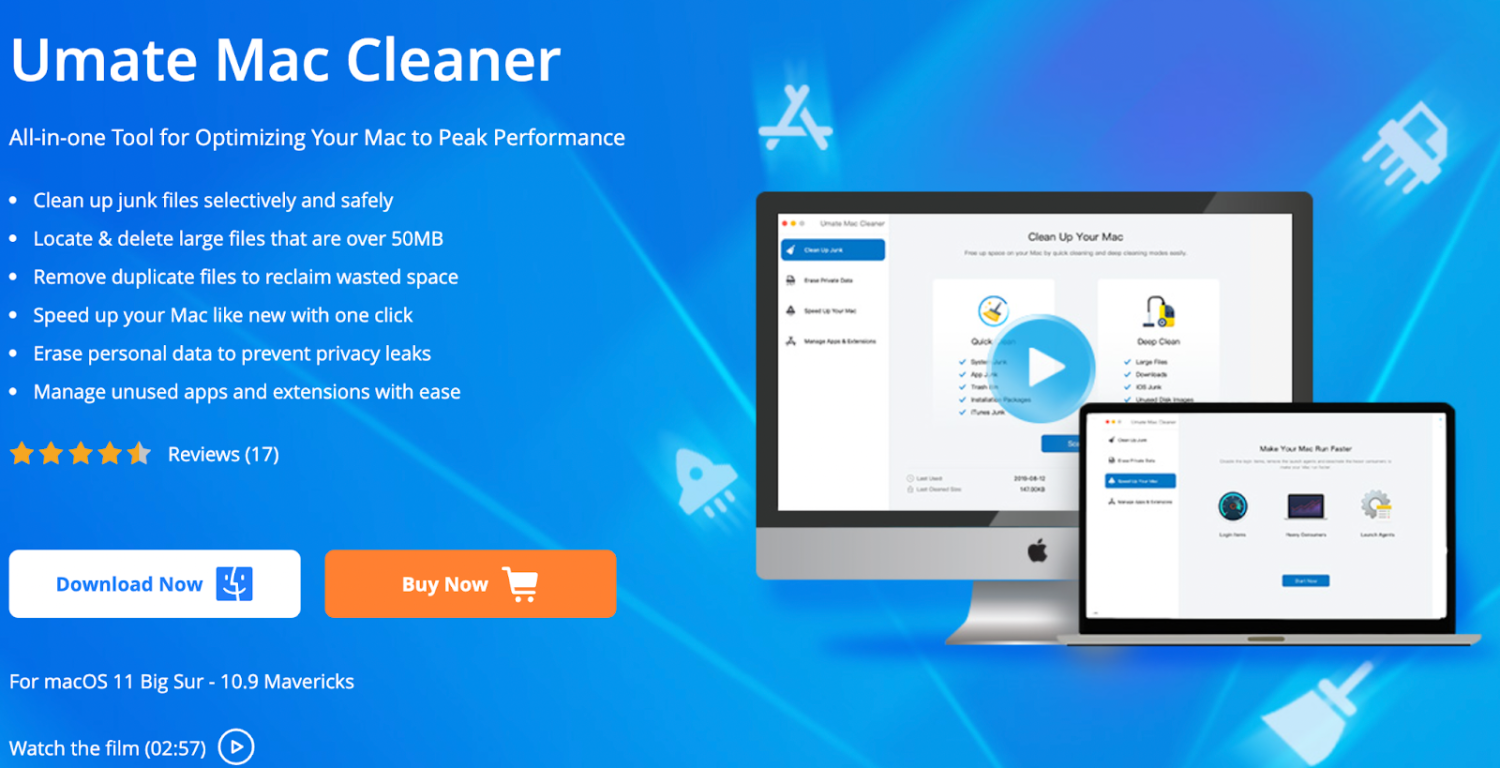
Umate Mac Cleaner 是一款适用于 Mac 的一体化软件,可以清理设备并优化系统以提高性能。
特征
- 快速清理:只需单击一下,Umate Mac Cleaner 就会自动检测可以删除的不需要的文件,并毫不费力地删除它们。 这包括系统垃圾、垃圾箱、应用程序垃圾和 iTunes 垃圾。
- 深度清理:深度清理模式扫描您的 Mac 并查找可以删除的特定垃圾文件以提供更多磁盘空间,例如 iOS 垃圾、下载和未使用的磁盘映像。
- 重复文件:完全清除重复文件,整理您的硬盘。
- 速度:速度功能可通过四种方式帮助您的 Mac 设备运行得更快:禁用登录项、删除启动代理、激活重度消费者和释放 RAM。 这些项目会占用您的 Mac 内存并降低计算机速度。
- 擦除隐私数据:擦除隐私数据和使用痕迹,防止隐私泄露。 例如,浏览器会记录您访问的每个网页、Wi-Fi 连接历史、自动填充值、cookie、HTML5 存储、下载历史等。
Umate Mac Clean 是免费的,但功能有限。 如果您喜欢该产品,您可以按年购买该工具或支付特定金额终身购买。
应用程序
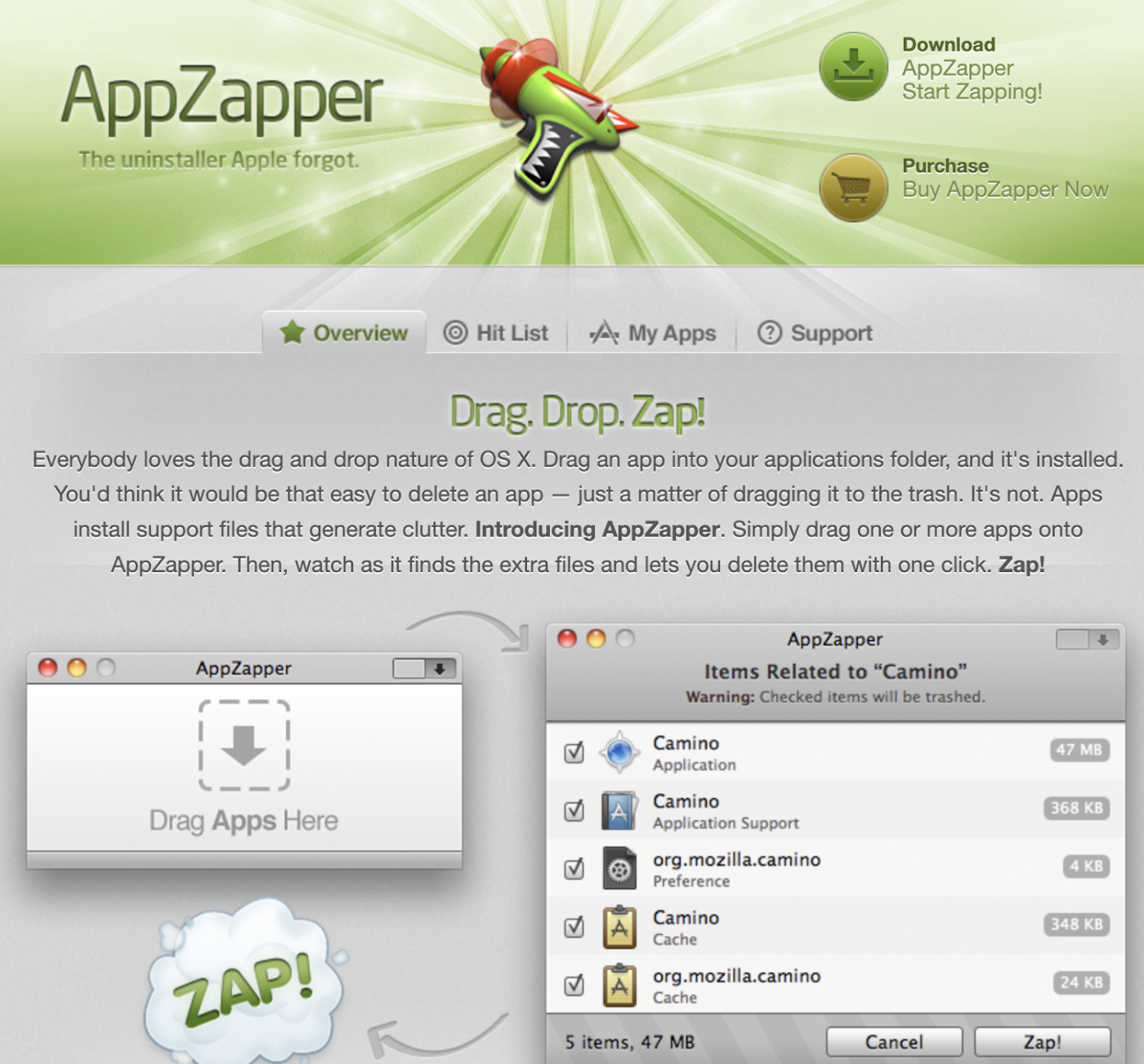
AppZapper 以其用户友好的拖放界面而闻名,可以在一个地方删除所有不需要的文件。
特征
- 拖放:此功能使其非常适合初学者。 您需要做的就是将项目拖入垃圾箱。
- 支持文件:与支持文件不明显的 Mac 不同,AppZaper 会向您显示与每个应用相关的所有相关隐藏文件和剩余文件
- 大小:该应用程序会向您显示每个文件的大小和详细信息。
- 命中列表:此功能可让您直观地查看 macOS 设备上的所有应用程序。 滚动、搜索和筛选您安装的每个应用程序。 您可以查看相关文件并找到您要查找的不需要的文件。
- 我的应用程序: App Zapper 还可以帮助您管理对您来说很重要的应用程序。 “我的应用程序”功能是一种将您所有最重要的应用程序存储在一个地方的方法,尤其是带有您购买的注册和许可信息的应用程序。
- 兼容性:支持所有 Mac 设备,包括各种 iPad 和 Macbook 版本。
使用他们的付费计划,您可以拥有无限制的 Zaps,这意味着您将获得完全许可,可以根据需要执行尽可能多的清洁会话。
最后的话
有多种方法可以在 macOS 中卸载应用程序。 但是,有些不会清除应用程序的杂乱、剩余、残留文件和其他冗余文件。
如果您想完全删除任何应用程序痕迹,您将需要使用我们提到的众多第三方 Mac 清洁器之一。 我们建议浏览我们的列表并根据您的需求和预算选择合适的。
安装后,您将清理存储空间并为 macOS 上更重要的应用程序腾出空间。
接下来,您可以检查 Mac 优化软件以获得更好的性能和安全性。
